1. padoms: datu atgūšana no RAID masīva
1. padoms: datu atgūšana no RAID masīva
Datu atgūšana no dažāda līmeņa RAID. Ko darīt, ja RAID "izkrita" vai diski neizdodas, un masīvs vairs netiks pārbūvēts. Ko darbus veic laboratorijas "Inter" speciālisti, lai atjaunotu datus no RAID masīviem.

Jums būs nepieciešams
- RAID kontrolieris nav konfigurēts darbībaiar masīvu; HEX redaktors; jebkura programma, kas paredzēta datu atgūšanai, kas atbalsta masīvu veidu, kuru jūs plānojat atjaunot.
Instrukcijas
1
Mēs savienojam visus pieejamos diskus ar kontrolieri. Diski sistēmā jādefinē kā atsevišķas ierīces! Ja ir lielāka diska atteice, nekā ļauj masīva redundance (RAID5 gadījumā - viens, RAID6 - divi), tad no trūkstošajiem diskiem ir jāatjauno dati diska klonu veidā.
2
Atveriet visus diskos hex redaktorā(jebkurš HEX redaktors), mēs analizējam to saturu. Mēs nosaka RAID masīva veidu, bloka izmēru, paritātes bloku rotācijas virzienu (XOR, Reed-Solomon Code), bloku maiņas secību ar datiem, kavējumu un kompensāciju klātbūtni visiem masīva dalībniekiem.
3
Mēs uzsākam programmu datu atgūšanai,izveidojiet virtuālo RAID masīvu, nosakiet tā konfigurāciju.Ja visi parametri ir pareizi definēti, izveidojiet visu masīvu klonu (ja nepieciešams) vai atveriet nepieciešamos nodalījumus un kopējiet datus no tiem uz speciāli sagatavotu disku.
Padoms 2: Kā izvēlēties datu atgūšanas uzņēmumu
Kā izvēlēties pareizo kompāniju atjaunošanaidatus, lai nemaksātu par nepabeigtu darbu, ietaupītu laiku, naudu un nervus? Raksts ir paredzēts, lai palīdzētu tiem, kas pirmo reizi saskārās ar datu atgūšanas problēmu
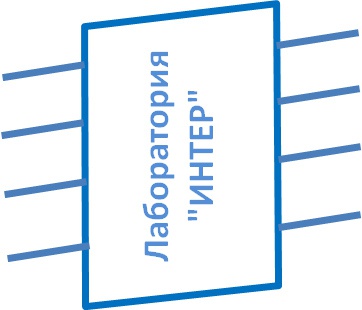
Jums būs nepieciešams
- Interneta pieslēgums, tālrunis.
Instrukcijas
1
Pareizi formulējiet savu pieprasījumu: piemēram, "datu atgūšana no cietā diska" vai "ārējais cietais disks nav atrasts", "dators neredz USB zibatmiņas disku" utt.
2
Mēģiniet atcerēties, kādos apstākļosdati tika pazaudēti: formatēts zibatmiņas disks, samazināts cietais disks vai disks vispirms sāka darboties ļoti lēni, un pēc tam vairs nekonstatēja nevienā datorā. Ja jums ir RAID masīvu, atcerieties aptuveno savu konfigurāciju: RAID0, RAID1, RAID10, RAID5, RAID6, cik daudz dalībnieku bija masīvā, vai HotSpare uc diski
3
Ievadiet meklēšanas vaicājumu jebkurāmeklētājprogrammu, piemēram, Yandex. Saņemot izdošanu, izvēlieties vairākas interesantas vietnes un rūpīgi tos izpētiet. Uzņēmuma zīmes, kas profesionāli nodarbojas ar datu atgūšanu (kas var droši uzticēt savus datus): uzņēmums nodarbojas ar TIKAI datu atgūšanu (nav veikts remonts klēpjdatoriem un televizoriem, pirātisko programmatūru instalācijām utt.); uzņēmums piedāvā bezmaksas diagnostiku un kurjeru piegādi, uzņēmums nepārdod datorus; printeri uc; "pārredzamiem" uzņēmumiem ir iespējams veikt bezskaidras naudas maksājumus (uz organizācijas kontiem tekošajā kontā); maksājums ir tikai pozitīvs rezultāts un nav jāmaksā par gigabaitu atgūtos datus. Un vissvarīgākais - nopietni uzņēmumi nesūta savus speciālistus, lai atjaunotu datus jūsu mājās (vai attālināti), izņemot gadījumus, kad speciālists atstāj lielus uzņēmumus, ja drošības dienests aizliedz pārvadātāju aizvākšanu uz teritoriju. Kāpēc - 5. punktā!
4
Mēģiniet uzzināt uzņēmumu un runātspeciālists. Ja jūs precīzi aprakstiet savu problēmu, zvaniet diska modeli, jums jums ir, kā minimums, lai iegūtu vismaz sākotnējo diagnozi. Protams, nav iespējams noteikt izmaksas bez diagnostikas, bet formulējums "viss darbojas no 500 rubļiem." vajadzētu brīdināt.
5
Uzziniet, vai ir laboratorija (un datiatjaunot laboratorijā) nepieciešamo aprīkojumu: tīru telpu, laminātu kastes, aparatūras un programmatūras sistēmas. Kvalitatīvi jūs nevarat atgūt datus bez šādas iekārtas, un neviens to nevar nogādāt mājās. Uz nopietnām datu atgūšanas laboratorijām jābūt visai iepriekš minētajai, lai gan tas ir diezgan dārgs.
Padoms 3: Kā lietot R-Studio
R-Studio programma ir paredzētadzēstu datu un informācijas, kas zaudēta failu sistēmas bojājumu vai formatēšanas dēļ, atgūšana. Programmatūras pakotne ir saderīga ar cietajiem diskiem, atmiņas kartēm, atmiņas kartēm un citiem datu nesējiem, kā arī ar RAID masīviem. Saprast, kā R-Studio programma strādā ar pat neuzticama datora lietotāja spēkiem.

Jums būs nepieciešams
- Dators, programmatūra soft R-Studio, noņemams datu nesējs, Internets.
Instrukcijas
1
Ja jums ir uzstādīšanas disksprogramma, ievietojiet to piedziņā un gaidiet automātisko palaišanu. Ja esat lejupielādējis programmatūru no interneta, pēc tam instalējot programmu, droši sāciet strādāt ar to. Starp citu, jūs varat uzzināt, kā izmantot R-Studio ar video nodarbībām, kuras ir brīvi pieejamas interneta telpā. Uzmanīgi izpētiet visu, ko programma jums stāsta. Strauja rīcība var jums dārgi izmaksāt!
2
Palaist R-Studio programmu un to izpētīt.diska panelis, tā parāda visas ar datoru saistītās ierīces, kā arī pilnīgu informāciju par tiem. Atlasiet apdrukājamo materiālu, no kura faili tika izdzēsti, un kuram ir nepieciešama turpmāka atkopšana. Ja mediju nav redzama, apskatīt USB-ligzdām: pārliecinieties, lai savienotu zibatmiņas disku vai noņemamo cieto disku ar datoru, pārliecinieties, ka dators redz viņiem principā.
3
Izveidojiet diska attēlu un veiciet citas darbībassavienot tikai ar to, tas palīdzēs saglabāt esošos failus vai novērst to bojājumus. Esiet piesardzīgs un uzmanīgs, lai gan programma ir viegli lietojama, taču izsitumi un steidzami pasākumi var izraisīt skumjus rezultātus. Lūdzu, ņemiet vērā, ka jūsu datoram jābūt brīvai atmiņai. Tas ir nepieciešams, lai tas būtu vienāds ar datu apjomu, kas ir plašsaziņas līdzekļos, un tas ir jāatjauno.
4
Noklikšķiniet uz Izveidot attēlu. Šī poga atrodas augšējā labajā stūrī. Logā, kas tiek atvērts jūsu priekšā, jums jānorāda šī attēla glabāšanas vieta. Kad attēls ir izveidots, dodieties uz galveno logu un pogu Atvērt attēlu. Norādiet ceļu uz izveidoto failu.
5
Turpiniet skenēt disku. Nospiediet "Scan", pēc tam - "Advanced" un izvēlēties no skenēšanas veidu. Šis tips ir atkarīgs no ierīces, kuru vēlaties pārbaudīt, skaļumu. Ja mazs pārvadātājs izvēlas "Detalizēts skats", tāpēc programma parādīs tabulu nozarēs un visu informāciju par konstatētajiem failus. Ja cietā diska pārbaude, izvēlieties "Simple skats", lai pārbaudītu, būs ātrāk. Noklikšķiniet uz "Skenēt" un gaidiet rezultātus.
6
Testa beigās jūs redzēsit sarakstu aratrastie faili, kurus varat pilnīgi vai selektīvi atjaunot. Norādiet vietu, kur vēlaties saglabāt atgūtos failus, un atkal gaida rezultātu, izvēlēto failu pārsūtīšana aizņems daudz laika.
4. padoms: kā rediģēt masīvu
Galvenais RAID-masīvi - lai novērstu datu zudumus un palielinātu datu apstrādes ātrumu no cietajiem diskiem. Diemžēl viena elementa neveiksme masīvā bieži noved pie pilnīgas visu svarīgo datu zaudēšanas.

Jums būs nepieciešams
- - RAID kontrolieris;
- - RAID rekonstruktors.
Instrukcijas
1
Pirms strādājat ar nepareizu RAID masīvu, izveidojiet disku kopijas, kuras izmantojat. Lai to izdarītu, izmantojiet Acronis Disk Director. Uzrakstiet šīs lietojumprogrammas DOS versiju uz diska.
2
Pievienojiet vajadzīgo summu mātesplatēJauni cietie diski, uz kuriem atradīsies masīvu elementu kopijas. Sāciet Acronis Disk Director un veiciet nepieciešamās darbības cieto disku kopēšanai.
3
Tagad lejupielādējiet Acronis Disk Director. Tam ir pietiekami, lai veiksmīgi darbotos virkne funkciju. Lai veiksmīgi izmantotu šo lietderību, jums būs jāzina atgūstamās masīva funkcijas.
4
Palaidiet programmu un izvērsti izvēlni RAID Type. Izvēlieties masīva veidu, lai turpinātu strādāt ar. Laukā Draiveri ievadiet cieto disku skaitu, kas ir daļa no RAID masīva.
5
Aizpildiet laukus slejā Vārds. Atlasiet tos cietos diskus, kas pieder apstrādātai masīvai. Pievērsiet īpašu uzmanību laukam Bloka lielums. Ievadiet agrāk izmantoto bloku lielumu. Ja neesat pārliecināts par izvēli, nemaina vērtību šajā laukā.
6
Tagad noklikšķiniet uz pogas Atvērt diskusun analizējiet. Jaunajā logā iezīmējiet Start Differential Entropy un noklikšķiniet uz Next. Nākamajā izvēlnē iestatiet piedziņas secību un ievadiet meklēšanas lieluma vērtību.
7
Noklikšķiniet uz Tālāk, pagaidiet programmuatlasīs algoritmu masīvu salikšanai. Noklikšķiniet uz pogas Restore (Atjaunot) un pagaidiet, līdz lietderība beigs darboties. Ir svarīgi atzīmēt, ka masīva pilnīga atjaunošana var ilgt vairākas stundas.
8
Atcerieties, ka ir arī aparatūras atkopšanas metodes masīvi. Neizmantojiet tos, ja jums nav pilna informācijas par iepriekšējo RAID masīvu stāvokli. Visbiežāk šādi mēģinājumi noved pie pilnīgas datu zuduma.







